Nakonfigurujte nastavení výstupu kopií pomocí funkcí
Třídit, Skupina, Odsazení, Oddělovací stránka, Svorka, Sešívat, Děrovat
nebo Přeložit. Rovněž stanovte cíl výstupu kopií.
V normálním režimu můžete klepnout na klávesu [Výstup]
a nakonfigurovat tak nastavení pro všechny výstupní funkce.
Nastavení funkcí sešívání a děrování můžete také nakonfigurovat
ze snadného režimu.
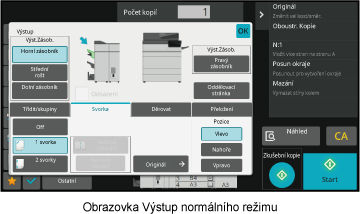
Výstupní
zásobník
Určete cíl výstupu kopií
Pokud je nainstalován finišer (velký stohovač) nebo sedlový
finišer (velký stohovač), můžete vybrat možnost [Horní zásobník], [Střední rošt]
nebo [Dolní zásobník]; pokud je nainstalován sedlový finišer můžete
vybrat možnost [Horní Rošt], [Zásobník Finišeru] nebo [Pravý zásobník].
Odsazení
Tato funkce zhotovuje kopie a současně je sadu za sadou posouvá.
Nastavením zaškrtávacího pole na ikonu
 povolíte funkci odsazení, zatímco nastavením
na ikonu
povolíte funkci odsazení, zatímco nastavením
na ikonu
 funkci vypnete.
funkci vypnete.
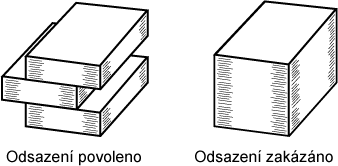
Určete cíl výstupu kopií
Klepnutím na tlačítko [Detail] přejdete do běžného režimu.
SNADNÝ REŽIMKlepněte na tlačítko [Výstup].
V nabídce "Výst.Zásob." vyberte výstupní zásobník.
Jakmile nastavení dokončíte, klepněte na klávesu [OK].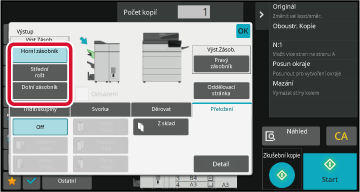
Tato část vysvětluje, jak
zvolit metodu třídění, když tisknete naskenovaný originál.
|
Auto |
Povoluje režim třídění, když originál umístíte do automatického podavače dokumentů, nebo povoluje režim skupiny, když originál umístíte na sklo pro dokumenty. |
|
|---|---|---|
|
Třídění |
Třídí naskenované originály podle sad a odesílá je na výstup. Příklad: Pokud je v třídění jako počet kopií nastaveno 5 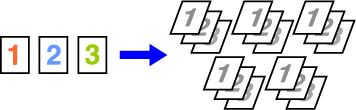 |
|
|
Skupinová |
Seskupuje naskenované originály podle stránek a odesílá je na výstup. Příklad: Pokud je v seskupování jako počet kopií nastaveno 5  |
|
Klepnutím na tlačítko [Detail] přejdete do běžného režimu.
SNADNÝ REŽIMKlepněte na tlačítko [Výstup].
Vyberte metodu třídění.
Jakmile nastavení dokončíte, klepněte na klávesu [OK]. ,tak bude každá sada výstupu odsazena
od předchozí sady, čímž bude snadnější vyjmout je z výstupního zásobníku.
,tak bude každá sada výstupu odsazena
od předchozí sady, čímž bude snadnější vyjmout je z výstupního zásobníku.Zadejte, zda se má sada výstupu sešívat,
či nikoliv.
Orientace na výšku
| Orientace originálu | Sešívání | Poloha svorky | ||
|---|---|---|---|---|
| Vlevo | Nahoře | Vpravo | ||
|
Orientace na výšku |
1 svorky |
 |
 |
 |
|
2 svorky |
 |
 |
 |
|
|
Sešívání bez svorek |
 |
|||
|
Orientace na šířku |
1 svorky |
 |
 |
 |
|
2 svorky |
 |
 |
 |
|
|
Sešívání bez svorek |
 |
|||
Klepněte na tlačítko [Sešívání / Děrování].
REŽIM KOPÍROVÁNÍVyberte počet svorek a jejich pozici.
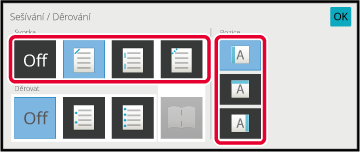
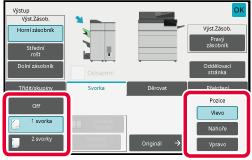
Klepněte na tlačítko [Sešívání / Děrování].
REŽIM KOPÍROVÁNÍVyberte
 .
.
Zvolte pozici vazby a nastavení originálu.
Jakmile nastavení dokončíte, klepněte na klávesu [OK].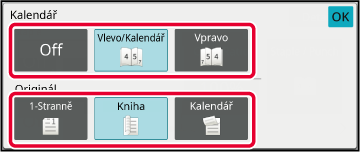
Vysvětlen je postup nastavení v normálním režimu.
Klepnutím na tlačítko [Detail] přejdete do běžného režimu.
SNADNÝ REŽIMKlepněte na tlačítko [Výstup].
Klepněte na kartu [Svorka] a poté na klávesu polohy svorky.
Původní nastavení změníte klepnutím na klávesu [Originál].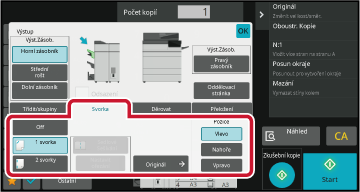
Toto se sešívá každou sadu kopií ve dvou místech uprostřed
papíru, přeloží je na poloviny a poté je odešle na výstup. V případě
přeložení vazby se papír z boku ořízne, a na výstupu tak vznikne
úhledná vazba.
Vysvětlen je postup nastavení v normálním režimu.
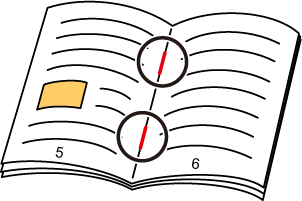
Klepnutím na tlačítko [Detail] přejdete do běžného režimu.
SNADNÝ REŽIMKlepněte na tlačítko [Výstup].
Klepněte na kartu [Svorka] a na klávesu [Sedlové Sešívání].
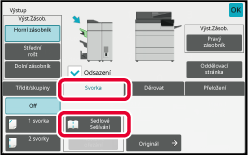
Klepnutím na klávesu [Vazba vlevo/ Blok] nebo [Pravá vazba] vyberte originál a konfigurujte nastavení přední obálky.
Jakmile nastavení dokončíte, klepněte na klávesu [OK].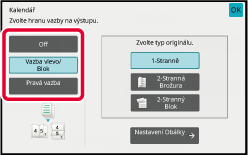
Je-li vybrána možnost Sešívání vazby, klepněte na klávesu [Nastavit ořezání].
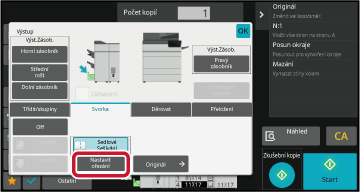
Klepněte na klávesu [On] a zadejte šířku ořezu.
Klepněte na zobrazení číselné hodnoty znázorňující šířku ořezu a pomocí číselných kláves zadejte povolený rozsah. Jinak klepněte na . Jakmile nastavení dokončíte, klepněte
na klávesu [OK].
. Jakmile nastavení dokončíte, klepněte
na klávesu [OK].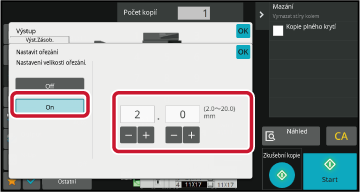
Tato funkce děruje kopie a ukládá je do
zásobníku.
Příklad: Pokud je originál orientován jako portrét nebo krajina
a poloha děrování na stavena vlevo
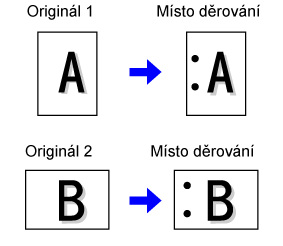
| Orientace originálu | Místo děrování | ||
|---|---|---|---|
| Vlevo | Nahoře | Vpravo | |
|
VYP. |
Neděruje. |
||
|
Orientace na výšku |
 |
 |
 |
|
Orientace na šířku |
 |
 |
 |
Klepněte na tlačítko [Sešívání / Děrování].
REŽIM KOPÍROVÁNÍZvolte děrování a nastavte místo.
Po dokončení nastavení klepněte na tlačítko [OK].Klepnutím na tlačítko [Detail] přejdete do běžného režimu.
SNADNÝ REŽIMKlepněte na tlačítko [Výstup].
Klepněte na kartu [Děrovat], zvolte děrování a nastavte místo.
Chcete-li změnit výstupní zásobník, klepněte na klávesu [Výst.Zásob.] a pak vyberte cíl výstupu.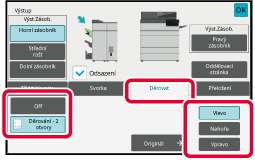
Tato funkce slouží k přeložení kopií před
dodávkou do výstupního zásobníku.
Když je nainstalována překládací jednotka papíru, můžete přeložit
papíry pomocí funkce Z sklad a Sklad dopis.
Pokud je nainstalován sedlový finišer, můžete používat sedlové
překládání.
Formáty papíru, které lze navolit, se liší v závislosti na
typu přeložení papíru.
Příklad: Přelož dovnitř, Přelož ven
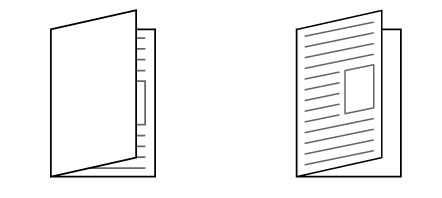
| Typy skladů | Použitelný papír | Strana tisku | Směr otevření | Obraz překladu |
|---|---|---|---|---|
| Sedlové skládání | Sedlový finišer: 12" × 18", 11" × 17", 8-1/2" × 14", 8-1/2" × 11"R, A3W, A3, B4, A4R, 8-1/2" × 13-1/2", 8-1/2" × 13-2/5", 8-1/2" × 13", 8K, 16KR Sedlový finišer (velký stohovač): 12" × 18", 11" × 17", 8-1/2" × 14", 8-1/2" × 13-1/2", 8-1/2" × 13-2/5", 8-1/2" × 13", 8-1/2" × 11"R, A3W, A3, B4, A4R,, 8K | Přeložení dovnitř | - |
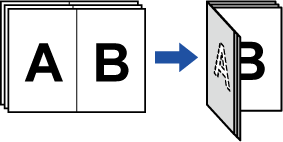 |
| Přeložení ven | - |
 |
||
| Jeden sklad | 8-1/2" × 11"R, A4R | Přeložení dovnitř | - |
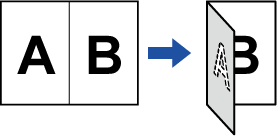 |
| Přeložení ven | - |
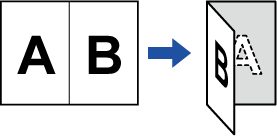 |
||
| Sklad dopis | 8-1/2" × 11"R, A4R | Přeložení dovnitř | Pravý otevř. |
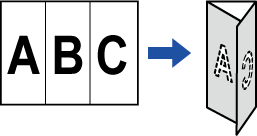 |
| Levý otevřen |
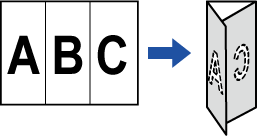 |
|||
| Přeložení ven | Pravý otevř. |
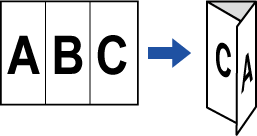 |
||
| Levý otevřen |
 |
|||
| Harmonika | 8-1/2" × 11"R, A4R | - | Pravý otevř. |
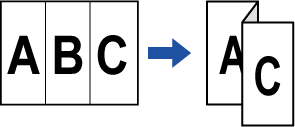 |
| - | Levý otevřen |
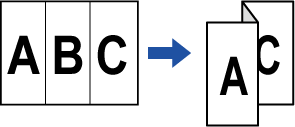 |
||
| Dvojí sklad | 8-1/2" × 11"R, A4R | Přeložení dovnitř | Pravý otevř. |
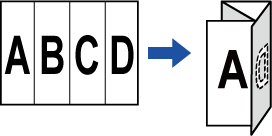 |
| Levý otevřen |
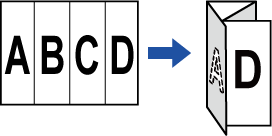 |
|||
| Přeložení ven | Pravý otevř. |
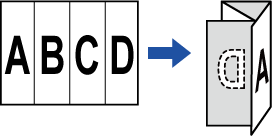 |
||
| Levý otevřen |
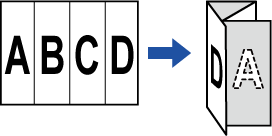 |
|||
| Z sklad | 11" × 17", 8-1/2" × 14", 8-1/2" × 11"R, A3, B4, A4R | - | Pravý otevř. |
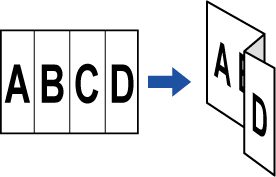 |
| - | Levý otevřen |
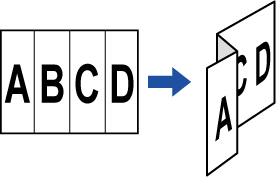 |
*1 Nelze použít, pokud je nainstalován finišer (velkokapacitní) nebo sedlový finišer (velkokapacitní).
*2 Nelze použít, pokud je nainstalován finišer nebo sedlový finišer.
Klepnutím na tlačítko [Detail] přejdete do běžného režimu.
SNADNÝ REŽIMKlepněte na tlačítko [Výstup].
Klepněte na tlačítko [Přeložení] a potom na tlačítko typu skládání.
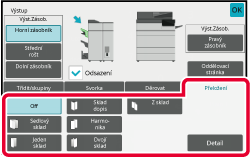
Klepněte na tlačítko [Detail].
Informace o způsobu nastavení najdete v části " Typ detailu jednotlivých typů přehybu".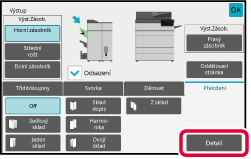
Zadejte "Strana tisku" a "Vícenásobný sklad".

Zadejte "Strana tisku".
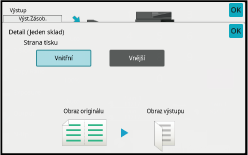
Zadejte "Strana tisku" a "Směr otevření".
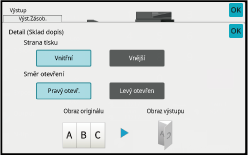
Zadejte "Směr otevření".
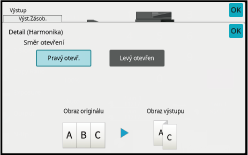
Zadejte "Strana tisku" a "Směr otevření".

Zadejte velikost papíru a "Směr otevření" pro Z sklad.
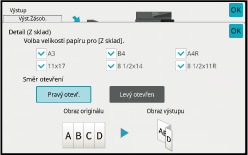
Tato funkce vkládá mezi každou sadu kopií
nebo tiskovou úlohu oddělovací stránky.
Když mezi sady kopií vložíte oddělovací stránky, můžete nastavit,
zda se má oddělovací stránka vkládat před nebo po každé sadě. Můžete
zadat počet kopií, které tvoří jednu sadu.
Vložíte-li dělicí stránky mezi úlohy, můžete zadat, zda chcete
vložit dělicí stránku před nebo po každé úloze.
V níže uvedených příkladech se vytisknou čtyři kopie
dvoustranného originálu.
Vložení
oddělovacích stránek před každou sadu dvou kopií



Klepnutím na tlačítko [Detail] přejdete do běžného režimu.
SNADNÝ REŽIMKlepněte na tlačítko [Výstup].
Klepněte na tlačítko [Oddělovací stránka].
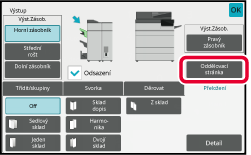
Zadejte režim vkládání oddělovacích stránek.
 . Poté klepněte na
. Poté klepněte na
 a zadejte počet kopií v každé sadě.
a zadejte počet kopií v každé sadě. .
.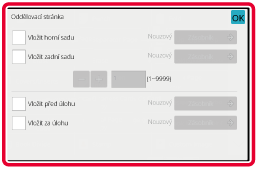
Version 04a / bp70m90_usr_04a_cs